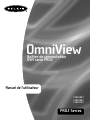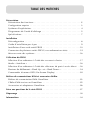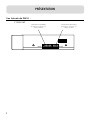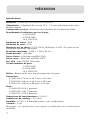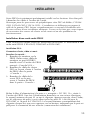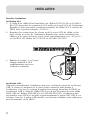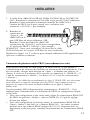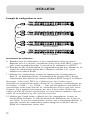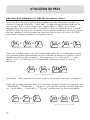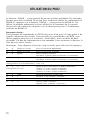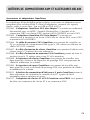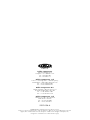Belkin 22CL026 Le manuel du propriétaire
- Catégorie
- Commutateurs KVM
- Taper
- Le manuel du propriétaire

1
™
OmniView
Boîtier de commutation
KVM série PRO2
PRO2 Series
Manuel de l’utilisateur
F1DA104T
F1DA108T
F1DA116T


TABLE DES MATIERES
Présentation
Présentation des fonctions . . . . . . . . . . . . . . . . . . . . . . . . . . . . . . . . . . . . .2
Configuration requise . . . . . . . . . . . . . . . . . . . . . . . . . . . . . . . . . . . . . . . .3
Systèmes d’exploitation . . . . . . . . . . . . . . . . . . . . . . . . . . . . . . . . . . . . . . .4
Diagrammes de l’unité d’affichage . . . . . . . . . . . . . . . . . . . . . . . . . . . . . . .5
Spécifications . . . . . . . . . . . . . . . . . . . . . . . . . . . . . . . . . . . . . . . . . . . . . .7
Installation
Préconfiguration . . . . . . . . . . . . . . . . . . . . . . . . . . . . . . . . . . . . . . . . . . . .8
Guide d’installation pas-à-pas . . . . . . . . . . . . . . . . . . . . . . . . . . . . . . . . . .9
Installation d’une seule unité PRO2 . . . . . . . . . . . . . . . . . . . . . . . . . . . . .10
Connexion de plusieurs unités PRO2 ( raccordement en série) . . . . . . . . .12
Mise en route des systèmes . . . . . . . . . . . . . . . . . . . . . . . . . . . . . . . . . . .16
Utilisation du PRO2
Sélection d’un ordinateur à l’aide des raccourcis clavier . . . . . . . . . . . . . .17
Mode « AutoScan » . . . . . . . . . . . . . . . . . . . . . . . . . . . . . . . . . . . . . . . . .18
Sélection d’un ordinateur à l’aide des sélecteurs de ports à accès direct . .18
Boutons de défilement « Bank Up » et « Bank Down » . . . . . . . . . . . . . . .18
Commandes du menu OSD (On-Screen Display) . . . . . . . . . . . . . . . . . . .20
Boîtiers de commutations KVM et accessoires Belkin
Boîtiers de commutation KVM OmniView . . . . . . . . . . . . . . . . . . . . . . . .23
Câbles KVM tout en un OmniView . . . . . . . . . . . . . . . . . . . . . . . . . . . . .25
Accessoires et adaptateurs OmniView . . . . . . . . . . . . . . . . . . . . . . . . . . .26
Foire aux questions de la série PRO2 . . . . . . . . . . . . . . . . . . . . . . . . . . . . .27
Dépannage . . . . . . . . . . . . . . . . . . . . . . . . . . . . . . . . . . . . . . . . . . . . . . . .30
Informations . . . . . . . . . . . . . . . . . . . . . . . . . . . . . . . . . . . . . . . . . . . . . . .34

1
™
OmniView
Merci d’avoir choisi ce boîtier
de commutation KVM
OmniView série PRO2 de Belkin
(le PRO2). Notre gamme variée de solutions KVM vous
montre comment Belkin s’engage à fournir des produits de grande qualité et
résistants à un prix raisonnable. Conçus pour vous donner le contrôle de
plusieurs ordinateurs et serveurs à partir d’une console, la gamme PRO2 de
Belkin offre diverses possibilités applicables à toutes les configurations, de petite
ou de grande taille.
Belkin a conçu et développé le PRO2 en pensant aux administrateurs de
serveurs. Le résultat est un boîtier de commutation KVM qui surpasse tous les
autres boîtiers du marché. Le PRO2 a été étudié pour fonctionner dans tous les
environnements de laboratoire et de pièce de serveurs évolués. Il propose des
indicateurs de ports intuitifs, des sélecteurs de ports à accès direct, la prise en
charge de résolutions vidéo élevées ainsi qu’un micrologiciel pouvant être mis à
niveau par mémoire Flash. Le PRO2 bénéficie également de la garantie Belkin
de 5 ans.
Ce manuel vous donnera des détails sur votre nouveau PRO2, de l’installation
et du fonctionnement jusqu’au dépannage, dans le cas peu probable où vous
rencontreriez un problème.
Pour une installation rapide et simple, reportez-vous au Guide d’installation
rapide fourni avec votre PRO2.
Merci d’avoir choisi le PRO2. Merci de votre confiance. Vous allez vite
constater pourquoi plus d’un million d’OmniView de Belkin sont utilisés dans le
monde.
Contenu de la boîte
• Boîtier de commutation KVM OmniView série PRO2
• Dispositifs de montage dans une baie ajustables et vis
• Câble Flash parallèle DB25 à RJ45
• Manuel de l’utilisateur
• Guide d’installation rapide
• Bloc d’alimentation 12 V c.c., 1 A
• Carte d’enregistrement
Boîtier de commutation KVM
OmniView série PRO2

2
PRÉSENTATION
La gamme PRO2 vous permet de contrôler jusqu’à 256 ordinateurs à l’aide d’un
seul clavier, moniteur et souris. Elle prend en charge les dispositifs d’entrée PS/2
(clavier et souris) ainsi que la vidéo VGA, SVGA, XGA et XGA-2.
Ces produits prennent en charge les sorties PS/2 et USB. Ceci vous assure un
contrôle multiplate-forme sur plusieurs PC équipés d’un port USB, notamment
les stations de travail USB Sun™ et les ordinateurs Mac®.
Présentation des fonctions
Raccourcis clavier :
La fonction de raccourci clavier vous permet de sélectionner le port souhaité à
l’aide des commandes de clavier indiquées. En utilisant une simple séquence de
raccourci sur votre clavier, vous pouvez choisir instantanément un ordinateur
parmi les 256 possibles. Pour obtenir la liste complète des instructions sur les
raccourcis clavier ainsi que sur les commandes, reportez-vous aux pages 17
à 19.
AutoScan :
La fonction « AutoScan » vous permet d’indiquer au PRO2 d’analyser et de
surveiller les activités de tous les ordinateurs allumés connectés au boîtier de
commutation, l’un après l’autre. L’intervalle alloué à chaque ordinateur peut
être défini ou ajusté par l’intermédiaire du menu OSD (On-Screen Display).
Pour obtenir des instructions complètes sur l’emploi de la fonction
« AutoScan », reportez-vous à la page 18.
Résolution vidéo :
Grâce à une bande passante de 400 MHz, les produits PRO2 prennent en
charge des résolutions vidéo jusqu’à 2 048 x 1 536 à 85 Hz. Pour préserver
l’intégrité du signal à ces résolutions élevées, votre PRO2 nécessite un câble
VGA coaxial 75 Ohms.
Mise à niveau Flash :
Le micrologiciel pouvant être mis à niveau par la mémoire Flash vous permet
d’installer le micrologiciel le plus récent pour votre PRO2. Ceci lui permet de
rester constamment compatible avec les derniers périphériques et ordinateurs.
Les mises à niveau du micrologiciel sont gratuites pour toute la durée de vie de
votre PRO2. Reportez-vous aux instructions de mise à niveau Flash fournies ou
visitez notre site Web à l’adresse belkin.com pour obtenir des informations de
mise à niveau complètes ainsi que de l’aide.
Affichage à l’écran (OSD) :
La fonction OSD simplifie la gestion des serveurs en vous permettant d’attribuer
des noms distincts à chaque serveur connecté du système. Vous disposez d’un
moyen visuel de permuter entre les ordinateurs et de définir l’intervalle pour la
fonction « AutoScan ».

3
PRÉSENTATION
Boutons de la face avant :
Des sélecteurs de ports à accès direct, placés sur la face avant du PRO2, vous
permettent de choisir un port simplement et manuellement. Chacun des
boutons contrôle un port.
Voyants lumineux :
Les voyants lumineux situés sur la face avant du PRO2 servent d’indicateur
d’état. Le voyant situé à côté de chaque sélecteur de port à accès direct
s’allume afin d’indiquer que la console contrôle actuellement l’ordinateur
correspondant. Lorsque vous appuyez sur un sélecteur de port, le voyant situé à
côté s’allume. Ce voyant clignote pour vous indiquer qu’aucun ordinateur n’est
connecté à ce port.
Afficheur en sept segments :
Lorsque vous raccordez plusieurs PRO2 en série, l’afficheur de voyants
lumineux en sept segments vous indique rapidement le banc sélectionné.
Configuration requise
Câbles :
Pour pouvoir être connecté au PRO2, chaque ordinateur PS/2 nécessite un
câble VGA, un câble clavier PS/2 et un câble souris PS/2. Les câbles clavier et
souris doivent être équipés de connecteurs PS/2 mâle à PS/2 mâle. Chaque
ordinateur USB nécessiteun câble VGA et un câble USB A vers B.
La prise en charge de résolutions vidéo jusqu’à 2 048 x 1 536 à 85 Hz nécessite
l’emploi d’un câble VGA coaxial de 75 Ohms afin de préserver l’intégrité du
signal. Les câbles VGA doivent être équipés de connecteurs HDDB15 femelle à
HDDB15 mâle.
Belkin recommande vivement l’emploi de câbles OmniView tout en un de la
série PRO Plus ou série Or. Ils offrent la plus grande qualité possible afin
d’assurer une transmission de données optimale. Les câbles tout en un sont
moulés ensemble de manière à permettre une installation propre et organisée.
Ils disposent d’un double blindage afin de réduire les interférences EMI/RFI ; ils
sont équipés d’un réducteur de tension pour plus de résistance ; ils sont livrés
avec une perle de ferrite pour l’immunité sonore et comportent des connecteurs
de couleur PC99 afin d’assurer une identification et une connexion simples. Les
câbles de la série PRO Plus comportent un câble VGA coaxial 14 broches
normalisé ainsi que des connecteurs nickelés pour les applications à résolution
élevée. Les câbles de la série Or sont composés d’un câble VGA coaxial spécial
à 15 broches et de connecteurs plaqué or pour une meilleure netteté,
connectivité et des transmissions de données sans erreur. Les câbles OmniView
sont disponibles en version avec connecteurs USB et PS/2. Les câbles suivants

4
sont recommandés pour votre PRO2 :
OmniView tout en un série PRO Plus
F3X1105-XX (type PS/2)
F3X1962-XX (type USB)
OmniView tout en un série Or
F3X1835-XX-GLD (type PS/2)
F3X1895-XX-GLD (type USB)
(-XX indique la longueur en pieds)
Systèmes d’exploitation
Les boîtier de commutation KVM OmniView série PRO2 doivent être employés
avec des unités centrales utilisant :
Plates-formes :
• Windows® 95/98/2000/Me/NT®/XP
• DOS
• Turbolinux® et tous les systèmes Linux®
• Novell® NetWare® 4.x/5.x
• Mac (avec port USB)
• Sun (avec port USB)
Claviers :
• Prend en charge les claviers 101-/102-/104 touches
Souris :
• Souris PS/2 ou PS/2 et USB (avec adaptateur PS/2) 2, 3, 4 ou 5 boutons
compatibles Microsoft®
• Souris sans fil ou optiques PS/2 compatibles Microsoft
Moniteur :
• VGA
• SVGA
• MultiSync®
PRÉSENTATION
type USB
type PS/2

5
PRÉSENTATION
Vue latérale du PRO2 :
Commutateur DIP BANK
(peut figurer à l’arrière sur
certains modèles)
BANK
1
ON
ON
2
3456 1234
FLASH
Commutateur DIP FLASH
(peut figurer à l’arrière sur
certains modèles)
F1DA108T

Vue avant du PRO2 :
6
PRÉSENTATION
USB
USB
04
03
Sélecteur de port à accès
direct
Voyant d’identification du
port sélectionné
Boutons de défilement
de banc manuels
Voyant à 7 segments pour l’identification
du banc sélectionné
Bouton AutoScan
Entrée maître/sortie asservie
Console VGA
Port VGA de l’ordinateur
Ports PS/2 souris/clavier de la console
Ports PS/2 souris/clavier de
l’ordinateur
Port USB de l’ordinateur
Fiche d’alimentation
c.c.
Port de mise à niveau
Flash
Entrée asservie
Vue arrière du PRO2 :
F1DA108T
F1DA108T

7
PRÉSENTATION
Spécifications
Référence : F1DA104T, F1DA108T et F1DA116T
Alimentation : Adaptateur de courant 12 V , 1 A avec polarité positive sur la
broche centrale
Configuration en série : Maximum de 16 boîtiers de commutation KVM
Branchements d’ordinateurs pris en charge :
4 (F1DA104T)
8 (F1DA108T)
16 (F1DA116T)
Emulation de clavier : PS/2
Emulation de souris : PS/2
Moniteurs pris en charge : VGA, SVGA, MultiSync et LCD (il se peut qu’un
adaptateur optionnel soit requis)
Résolution maximum : 2 048 x 1 536 à 85 Hz
Bande passante : 400 MHz
Entrée clavier : 6 broches miniDIN (PS/2)
Entrée souris : 6 broches miniDIN (PS/2)
Port VGA : Type HDDB 15 broches
Voyants lumineux de ports :
4 (F1DA104T)
8 (F1DA108T)
16 (F1DA116T)
Boîtier : Boîtier métal avec face plastique très résistante
Dimensions :
(F1DA104T) 279 mm x 44,5 mm x 150 mm
(F1DA108T) 438 mm x 44,5 mm x 190 mm
(F1DA116T) 438 mm x 89 mm x 190 mm
Poids :
(F1DA104T) 2414,5 grammes
(F1DA108T) 4181,5 grammes
(F1DA116T) 5472,5 grammes
Température de fonctionnement : 0 à 40°C
Température de stockage : -20 à 60°C
Humidité : 0 à 80 % d’humidité relative, sans condensation
Garantie : 5 ans
Remarque : Ces spécifications sont sujettes à modification sans avertissement
préalable.

8
Préconfiguration
Installation du PRO2 :
Le boîtier du PRO2 est conçu pour être installé de manière autonome ou dans
une baie. Les modèles PRO2 8 et 16 ports peuvent, d’origine, être montés dans
des baies standard de 19 pouces. Le matériel d’installation est fourni avec ces
boîtiers de commutation pour un montage solide. Un kit de montage optionnel
(F1D005) est disponible pour le PRO2 4 ports.
Prenez en considération les éléments suivants avant d’installer votre PRO2 :
• pensez-vous utiliser les sélecteurs de ports à accès direct ;
• la longueur des câbles reliés au clavier, au moniteur et à la souris ;
• l’emplacement de vos unités centrales reliées à votre console ;
• la longueur des câbles utilisés pour brancher vos ordinateurs au PRO2.
Distance nécessaire pour les câbles :
Ordinateurs PS/2 :
La transmission des signaux VGA s’effectue bien jusqu’à 7,5 mètres. Au-delà, les
probabilités de dégradation vidéo augmentent. C’est pour cela que nous vous
conseillons que la longueur des câbles entre le PRO2 et les ordinateurs
connectés ne dépasse pas 7,5 m.
Remarque :
Si votre console doit être éloignée du PRO2 de plus de 7,5 mètres, nous vous
conseillons d’utiliser le câble d’extension CAT5 de Belkin (F1D084) avec un
câble UTP CAT5 standard. Lorsque vous l’utilisez, vous pouvez augmenter la
distance entre le PRO2 et votre clavier, souris et moniteur de 150 mètres sans
dégradation du signal.
Ordinateurs USB :
Les signaux USB peuvent être transmis jusqu’à 5 mètres entre le PRO2 et l’unité
centrale. Au-delà de cette distance, il est possible que votre signal se perde et
empêche votre périphérique de fonctionner.
Avertissements :
Ne placez pas les câbles près de lumières fluorescentes, de systèmes de
climatisation ou de machines produisant du bruit électrique (aspirateurs, par
exemple).
INSTALLATION

9
INSTALLATION
Guide d’installation pas-à-pas
Avertissements :
Avant de brancher un périphérique ou vos ordinateurs sur le PRO2, assurez-
vous que le matériel est éteint. Le branchement ou le débranchement de câbles
lorsque les ordinateurs sont allumés risque d’endommager les ordinateurs ou les
PRO2 de façon irrémédiable. Belkin Components n’est pas responsable des
dommages causés de cette façon.
Installation du PRO2 dans une baie de serveur :
Installation des fixations (F1DA108T et F1DA116T uniquement)
Les PRO2 8 ou 16 ports sont livrés avec des fixations de montage réglables qui
conviennent parfaitement à une installation dans une baie de 19 pouces. Ces
fixations disposent de trois positions de réglage pour permettre à la face du
PRO2 de s’aligner parfaitement sur vos serveurs ou sur la baie. Suivez cette
procédure simple pour parvenir au réglage souhaité. Le PRO2 4 ports nécessite
un kit de montage optionnel (F1D005).
1. Retirez les fixations réglables de la boîte. (Ces fixations vous permettent de
poser le PRO2 en alignement avec les extrémités des rails ou d’aller plus
loin sur les rails.)
2. Choisissez la position du PRO2 qui vous convient. Choisissez les orifices
des fixations adaptés.
3. Placez la fixation sur le côté du votre PRO2 à l’aide des vis cruciformes
fournies (reportez-vous à l’illustration ci-dessus).
4. Montez le PRO2 sur le dispositif de rails de la baie.
Remarque : Si vous devez raccorder le PRO2 en série avec un autre, réglez
l’adresse BANK avant de l’installer dans la baie. Reportez-vous à la section
« Connexion de plusieurs unités PRO2 (raccordement en série) » du présent
manuel.

10
INSTALLATION
Votre PRO2 est maintenant parfaitement installé sur les fixations. Vous êtes prêt
à brancher les câbles à l’arrière de l’unité.
Remarque pour les pocesseurs de périphériques série PRO de Belkin (F1D104-
OSD, F1D108-OSD, F1D116-OSD) : L’installation est différente par rapport à
celle de la gamme PRO. Suivez scrupuleusement ce manuel d’installation afin
de vous assurer d’une installation adéquate. Si vous ne le faites pas, vous risquez
de rencontrer des erreurs de clavier ou de souris et/ou des problèmes de
fonctionnement.
Installation d’une seule unité PRO2
Cette section vous donne toutes les instructions nécessaires à l’installation d’une
seule unité PRO2 (F1DA104T, F1DA108T et F1DA116T).
Installation PS/2 :
Connexions clavier, vidéo et souris
Branchez la console :
1. Branchez le moniteur sur le
PRO2. Reliez votre câble de
moniteur au port HDDB15
femelle situé à l’arrière du PRO2
marqué « Console VGA ».
2. Branchez le câble du clavier
PS/2 sur le port clavier à l’arrière
du PRO2 dans la partie
« Console ».
3. Branchez le câble de la
souris PS/2 sur le port
souris à l’arrière du PRO2
dans la partie « Console ».
Reliez le bloc d’alimentation à la prise c.c. marquée « DC 12V, 1A » située à
l’arrière du PRO2. Une fois l’alimentation branchée sur une source électrique,
le voyant lumineux du port 01 se met à clignoter. Appuyez ensuite, dans l’ordre,
sur les sélecteurs de ports à accès direct pour les ports 01 à 08 (04 pour le
F1DA104T et 16 pour le F1DA116T). Le voyant lumineux correspondant doit
clignoter chaque fois que vous appuyez sur un bouton, indiquant que le port est
prêt pour la connexion de vos serveurs (connexion des ordinateurs).
VGA
VGA
VGA
VGA
VGA
VGA
VGA
VGA
VGA
08
08
08
USB
USB
USB
USB
USB
USB
USB
USB
07
07
07
06 06
06
06
05
05
05
04
04
04
03
03
03
02
02
02
01
01
01
1
2
3
4
5
6
7
8
9
+
-
=
/
0
num
lock
cap
lock
pg up
return
shift clt
alt
delete
P
[
]
'"
;:
L
K
=
-
09
8
PG UP
PG DN
HOME
HELP
CAPS
`
ESC
<
>
^
+
OPT
PC
F9
F10
F11
76543
2
1
VGA
VGA
VGA
VGA
VGA
VGA
VGA
VGA
VGA
08
08
08
USB
USB
USB
USB
USB
USB
USB
USB
07
07
07
06 06
06
06
05
05
05
04
04
04
03
03
03
02
02
02
01
01
01

11
INSTALLATION
Branchez l’ordinateur :
Installation PS/2
1. A l’aide d’un câble KVM OmniView (réf. Belkin F3X1105-XX ou F3X1835-
XX-GLD), branchez le connecteur VGA mâle sur le port VGA de l’ordinateur.
Branchez l’autre extrémité (connecteur femelle) du câble VGA à l’arrière du
PRO2 dans la partie marquée « VGA 01 ».
2. Branchez les connecteurs du clavier et de la souris PS/2 du câble sur les
ports clavier et souris de l’ordinateur. Branchez les autres extrémités des
câbles sur les ports clavier et souris situés immédiatement sous « VGA 01 »
sur le PRO2 (réf. Belkin F3X1105-XX ou F3X1835-XX-GLD).
3. Répétez les étapes 1 et 2 pour
chaque ordinateur PS/2
supplémentaire que vous
souhaitez connecter.
Installation USB :
Démarrez normalement l’ordinateur que vous souhaitez connecter via le port
USB, le clavier, le moniteur et la souris étant connectés directement à
l’ordinateur. Une fois le système d’exploitation chargé, branchez le PRO2 sur
l’ordinateur USB à l’aide du câble USB A vers B qui fait partie de votre câble
KVM USB (réf. Belkin F3X1962-XX ou F3X1895-XX-GLD). L’ordinateur doit
reconnaître votre PRO2 et installer automatiquement le pilote HID USB le cas
échéant. Une fois le pilote USB installé, vous pouvez éteindre votre ordinateur
pour le brancher sur le PRO2.
VGA
VGA
VGA
VGA
VGA
VGA
VGA
VGA
VGA
08
08
08
USB
USB
USB
USB
USB
USB
USB
USB
07
07
07
06 06
06
06
05
05
05
04
04
04
03
03
03
02
02
02
01
01
01

12
INSTALLATION
1. A l’aide d’un câble KVM USB (réf. Belkin F3X1962-XX ou F3X1895-XX-
GLD), branchez le connecteur VGA mâle sur le port VGA de l’ordinateur.
Branchez l’autre extrémité (connecteur femelle) du câble VGA à
l’arrière du PRO2 sur le port auquel vous souhaitez vous
connecter (« VGA 02 », par exemple).
2. Branchez le
connecteur de
« Type A » du
câble USB sur le
port USB libre de votre ordinateur USB.
Branchez l’autre extrémité du câble USB
(connecteur de « Type B ») sur le port correspondant
à l’arrière du PRO2 (« USB 02 », par exemple).
REMARQUE : Nous vous conseillons de brancher le câble
KVM directement sur un port USB libre de votre ordinateur.
Répétez les étapes 1 et 2 ci-dessus pour chaque ordinateur USB supplémentaire
que vous souhaitez connecter.
Connexion de plusieurs unités PRO2 (raccordement en série)
Vous pouvez raccorder en série jusqu’à 16 unités PRO2, ce qui permet à
l’administrateur de serveurs de contrôler un maximum de 256 ordinateurs. Une
fois raccordée, chaque unité devient un « banc » et obtient une adresse. Le
clavier, la souris et le moniteur de la console se connectent à « BANK 00 ». Il
s’agit du commutateur « Maître ». Les bancs 01 à 15 sont les commutateurs
« asservis ».
Remarque : Un câble de raccordement en série (F1D108-CBL) est nécessaire
pour effectuer ce type de montage avec les PRO2. Vous pourrez vous en
procurer un auprès de votre revendeur Belkin ou en ligne à l’adresse
belkin.com.
Tous les produits PRO2 disposent d’un commutateur « BANK DIP ». Il est
employé pour l’identification et l’utilisation de PRO2 en configuration simple
ou en série.
• Dans une configuration à une seule unité, réglez le commutateur BANK DIP
du PRO2 en position « Maître » (adresse BANK 00). Il s’agit du réglage
d’usine par défaut.
• Dans une configuration à plusieurs unités, le commutateur BANK DIP de
l’unité « Maître » doit être sur « Adresse BANK 00 ». Les unités asservies
doivent avoir une adresse BANK unique (de 01 à 15). Reportez-vous au
diagramme ci-dessous pour connaître les paramètres du commutateur BANK
DIP.
VGA
VGA
VGA
VGA
VGA
VGA
VGA
VGA
VGA
08
08
08
USB
USB
USB
USB
USB
USB
USB
USB
07
07
07
06 06
06
06
05
05
05
04
04
04
03
03
03
02
02
02
01
01
01

13
INSTALLATION
Remarque : La position « On » est la position vers le bas.
Par exemple :
Quatre unités PRO2 8 ports (F1DA108T) sont raccordées en série pour contrôler
jusqu’à 32 ordinateurs. Le commutateur DIP de l’unité « maître » est en position
« BANK 00 » (par défaut) et les unités « asservies » sont toutes dans une
position BANK unique (entre 01 et 15).
Diagramme de configuration du commutateur BANK DIP
N° du commutateur DIP Adresse BANK
123456
ON ON ON ON ON ON BANK 00 MASTER (par défaut)
ON ON OFF ON ON ON
ON ON ON OFF ON ON BANCO 02 ESCLAVO
ON ON OFF OFF ON ON BANCO 03 ESCLAVO
ON ON ON ON OFF ON BANCO 04 ESCLAVO
ON ON OFF ON OFF ON BANCO 05 ESCLAVO
ON ON ON OFF OFF ON BANCO 06 ESCLAVO
ON ON OFF OFF OFF ON BANCO 07 ESCLAVO
ON ON ON ON ON OFF BANCO 08 ESCLAVO
ON ON OFF ON ON OFF BANCO 09 ESCLAVO
ON ON ON OFF ON OFF BANCO 10 ESCLAVO
ON ON OFF OFF ON OFF BANCO 11 ESCLAVO
ON ON ON ON OFF OFF BANCO 12 ESCLAVO
ON ON OFF ON OFF OFF BANCO 13 ESCLAVO
ON ON ON OFF OFF OFF BANCO 14 ESCLAVO
ON ON OFF OFF OFF OFF BANCO 15 ESCLAVO
BANK 01 SLAVE
BANK 02 SLAVE
BANK 03 SLAVE
BANK 04 SLAVE
BANK 05 SLAVE
BANK 06 SLAVE
BANK 07 SLAVE
BANK 08 SLAVE
BANK 09 SLAVE
BANK 10 SLAVE
BANK 11 SLAVE
BANK 12 SLAVE
BANK 13 SLAVE
BANK 14 SLAVE
BANK 15 SLAVE

14
Installation
Avant de commencer :
1. Assurez-vous que tous les ordinateurs sont éteints et que chaque PRO2 a
une adresse BANK unique.
2. Placez les commutateurs « maître » et « asservis » à l’endroit qui vous
convient. Assurez-vous qu’ils sont tous éteints et débranchés de leur source
d’alimentation.
3. Branchez le moniteur, le clavier et la souris de la console sur le port
« Console » du commutateur « Maître » ou « Bank 00 », comme décrit
précédemment dans ce guide d’installation.
Branchement du commutateur « maître » sur le premier boîtier « asservi » :
4. A l’aide d’un câble de raccordement en série (F1D108-CBL), branchez une
extrémité du câble sur le port « Master Input/Slave Output » du
commutateur « Maître » (BANK 00).
5. Branchez l’autre extrémité sur le port « Master Input/Slave Output » du
premier commutateur « asservi » (BANK 01).
Ajout d’unités asservies supplémentaires :
6. Branchez une extrémité du câble de raccordement en série (F1D108-CBL)
sur le port « Slave Input » libre du commutateur asservi (BANK 01, par
exemple).
7. Branchez l’autre sur le port « Master Input/Slave Output » du commutateur
asservi que vous ajoutez (BANK 02, par exemple).
8. Répétez les étapes 6 et 7 pour les autres PRO2 que vous souhaitez raccorder
en série.
INSTALLATION

15
Exemple de configuration en série :
Branchement des ordinateurs :
9. Branchez tous les ordinateurs sur les commutateurs maître et asservis.
Reportez-vous à la section « Installation d’une seule unité PRO2 » page 10
pour savoir comment brancher la console et les ordinateurs au PRO2.
10. Branchez le bloc d’alimentation au commutateur maître puis allumez-le. Le
voyant du commutateur maître doit s’allumer et afficher « 00 » pour
indiquer son adresse BANK.
11. Allumez les commutateurs asservis en séquence en commençant par
Bank 01, en branchant le bloc d’alimentation de chaque unité. Chaque
commutateur doit afficher son numéro d’adresse BANK lorsqu’il est allumé.
Remarque : Si les unités PRO2 ne s’affichent pas dans l’ordre correct,
réinitialisez le commutateur maître (BANK 00) en appuyant simultanément sur
les boutons « BANK + » et « BANK – ». Vous pouvez également réinitialiser le
commutateur maître pour détecter les commutateurs asservis que vous venez
d’ajouter. S’ils n’apparaissent toujours pas dans le bon ordre, vérifiez que
l’adresse BANK de chaque commutateur est correctement attribuée et que les
câbles de raccordement en série sont bien branchés.
12. Vérifiez que l’unité maître a détecté tous les commutateurs asservis en
faisant défiler les bancs à l’aide des boutons de défilement vers le haut et
vers le bas. Si tous les commutateurs asservis sont correctement détectés, la
zone des voyants du commutateur maître enregistre et affiche l’adresse
BANK du commutateur asservi relié.
INSTALLATION
VGA
VGA
VGA
VGA
VGA
VGA
VGA
VGA
VGA
08
08
08
USB
USB
USB
USB
USB
USB
USB
USB
07
07
07
06 06
06
06
05
05
05
04
04
04
03
03
03
02
02
02
01
01
01
VGA
VGA
VGA
VGA
VGA
VGA
VGA
VGA
VGA
08
08
08
USB
USB
USB
USB
USB
USB
USB
USB
07
07
07
06 06
06
06
05
05
05
04
04
04
03
03
03
02
02
02
01
01
01
VGA
VGA
VGA
VGA
VGA
VGA
VGA
VGA
VGA
08
08
08
USB
USB
USB
USB
USB
USB
USB
USB
07
07
07
06 06
06
06
05
05
05
04
04
04
03
03
03
02
02
02
01
01
01
VGA
VGA
VGA
VGA
VGA
VGA
VGA
VGA
VGA
08
08
08
USB
USB
USB
USB
USB
USB
USB
USB
07
07
07
06 06
06
06
05
05
05
04
04
04
03
03
03
02
02
02
01
01
01
S
l
ave
I
npu
t
M
as
t
e
r
I
npu
t
/S
l
ave
O
u
t
pu
t
S
l
ave
I
npu
t
M
as
t
e
r
I
npu
t
/S
l
ave
O
u
t
pu
t
S
l
ave
I
npu
t
M
as
t
e
r
I
npu
t
/S
l
ave
O
u
t
pu
t
S
l
ave
I
npu
t
M
as
t
e
r
I
npu
t
/S
l
ave
O
u
t
pu
t
câble 1
câble 2
câble 3
Unité maître (BANK 00)
Unité asservie (BANK 01)
Unité asservie (BANK 02)
Unité asservie (BANK 03)

16
UTILISATION DU PRO2
Mise en route des systèmes
Une fois tous les câbles branchés, allumez les ordinateurs reliés au PRO2. Tous
les ordinateurs peuvent être allumés simultanément. Le PRO2 émule une souris
et un clavier sur chaque port et permet le démarrage normal de votre
ordinateur.
L’ordinateur connecté au port « 1 » s’affiche sur le moniteur. Vérifiez si le
clavier, le moniteur et la souris fonctionnent normalement. Réalisez cette
opération pour tous les ports utilisés afin de vérifier que tous les ordinateurs
sont connectés et qu’ils répondent correctement. Si vous une erreur se produit,
vérifiez les branchements des câbles de cet ordinateur et redémarrez-le. Si le
problème persiste, reportez-vous à la section Dépannage de ce manuel.
Utilisation du PRO2 :
Maintenant que votre console et vos ordinateurs sont connectés au PRO2, vous
êtes prêt à l’utiliser.
Sélectionnez les ordinateurs connectés grâce aux sélecteurs de ports à accès
direct situés sur la face avant du PRO2, à l’aide de la fonction d’affichage à
l’écran ou en vous servant des raccourcis sur le clavier de la console. Il faut
environ une à deux secondes pour rafraîchir le signal vidéo après le
changement d’ordinateur. La synchronisation de la souris et du clavier s’effectue
également. Cette opération est normale et permet de vous assurer que la
synchronisation a été correctement effectuée entre la console et les ordinateurs
connectés.

Sélection d’un ordinateur à l’aide des raccourcis clavier :
Passez au port suivant ou précédent en effectuant des séquences simples au
clavier à l’aide de la touche « Arrêt défil » et des touches de direction vers le
haut ou vers le bas. Pour envoyer vos commandes au PRO2, vous devez
appuyer deux fois sur la touche « Arrêt défil » dans un délai de deux secondes.
Le PRO2 émet un son pour confirmer le passage en mode de raccourcis clavier.
Ensuite, appuyez sur les touches de direction vers le haut ou le bas. Le PRO2
passe alors au port précédent ou au port suivant.
Dans une configuration à un seul commutateur (pas de raccordement en série),
vous pouvez passer directement au port souhaité en entrant le numéro à deux
chiffres de ce port. Par exemple, si vous appuyez sur « Arrêt défil », « Arrêt
défil », « 02 », le PRO2 passe à l’ordinateur connecté au port 2 situé en
BANK 00.
Remarque : Vous disposez d’environ cinq secondes pour effectuer la séquence.
Dans une configuration en série, vous pouvez changer de banc en appuyant sur
« Arrêt défil », « Arrêt défil », « Pg préc. » pour passer au banc suivant. Appuyez
sur « Arrêt défil », « Arrêt défil », « Pg suiv » pour passer au banc précédent.
17
UTILISATION DU PRO2
Page
Up
Page
Down
++ ++
Passer au banc précédent : Pg préc.
Passer au banc suivant : Pg suiv.
++
Passer au port actif suivant—Flèche vers le bas
Passer au port actif précédent—Flèche vers le haut
++
Passer à BANK 00, Port 2—(02)
++
La page est en cours de chargement...
La page est en cours de chargement...
La page est en cours de chargement...
La page est en cours de chargement...
La page est en cours de chargement...
La page est en cours de chargement...
La page est en cours de chargement...
La page est en cours de chargement...
La page est en cours de chargement...
La page est en cours de chargement...
La page est en cours de chargement...
La page est en cours de chargement...
La page est en cours de chargement...
La page est en cours de chargement...
La page est en cours de chargement...
La page est en cours de chargement...
La page est en cours de chargement...
La page est en cours de chargement...
-
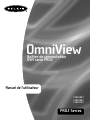 1
1
-
 2
2
-
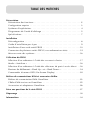 3
3
-
 4
4
-
 5
5
-
 6
6
-
 7
7
-
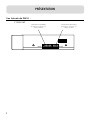 8
8
-
 9
9
-
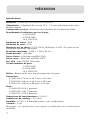 10
10
-
 11
11
-
 12
12
-
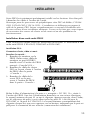 13
13
-
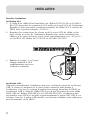 14
14
-
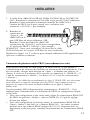 15
15
-
 16
16
-
 17
17
-
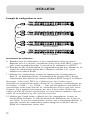 18
18
-
 19
19
-
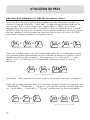 20
20
-
 21
21
-
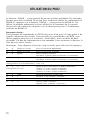 22
22
-
 23
23
-
 24
24
-
 25
25
-
 26
26
-
 27
27
-
 28
28
-
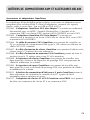 29
29
-
 30
30
-
 31
31
-
 32
32
-
 33
33
-
 34
34
-
 35
35
-
 36
36
-
 37
37
-
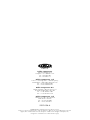 38
38
Belkin 22CL026 Le manuel du propriétaire
- Catégorie
- Commutateurs KVM
- Taper
- Le manuel du propriétaire
Documents connexes
-
Belkin PRO2 Manuel utilisateur
-
Belkin SWITCH KVM OMNIVIEW™ SÉRIE ENTERPRISE AVEC TECHNOLOGIE QUAD-BUS – 8 PORTS #F1DE108BEA Le manuel du propriétaire
-
Belkin F1D086U Manuel utilisateur
-
Belkin CONSOLE 17 POUR MONTAGE EN BAIE AVEC SWITCH KVM 16 PORTS #F1DC116BFRSR Le manuel du propriétaire
-
Belkin F1D102 - OmniView SE 2 Port KVM Switch Manuel utilisateur
-
Belkin belkin Manuel utilisateur
-
Belkin F1DE208C Manuel utilisateur
-
Belkin SWITCH KVM CAT5 SMB #F1DP104AEA Le manuel du propriétaire
-
Belkin F1D082 Manuel utilisateur
-
Belkin F1D108-OSD - OmniView Pro KVM Switch Manuel utilisateur